Mode d'emploi ASUS STRIKER EXTREME
UneNotice offre un service communautaire de partage, d'archivage en ligne et de recherche de documentation relative à l'utilisation de matériels ou logiciels : notice, mode d'emploi, notice d'utilisation, guide d'installation, manuel technique... N'OUBLIEZ PAS DE LIRE LE MODE D'EMPLOI AVANT D'ACHETER!
Si le contenu de ce document correpond à la notice, au mode d'emploi, à la liste d'instruction, d'installation ou d'utilisation, au manuel, au schéma de montage ou au guide que vous cherchez. N'hésitez pas à la télécharger. UneNotice vous permet d'accèder facilement aux informations sur le mode d'emploi ASUS STRIKER EXTREME. Nous espérons que le manuel ASUS STRIKER EXTREME vous sera utile.
Vous possédez un ASUS STRIKER EXTREME, avec UneNotice, vous allez pouvoir mieux l'utiliser. Si vous avez un problème avec votre ASUS STRIKER EXTREME, pensez à consulter les dernières pages du mode d'emploi qui contiennent souvent les principales solutions.
Vous pouvez télécharger les notices suivantes connexes à ce produit :
Extrait du mode d'emploi : notice ASUS STRIKER EXTREME
Les instructions détaillées pour l'utilisation figurent dans le Guide de l'utilisateur.
[. . . ] Striker Extreme
Carte mère
F2898 Première édition V1 Novembre 2006
Copyright © 2006 ASUSTeK COMPUTER INC. Tous droits réservés.
Aucun extrait de ce manuel, incluant les produits et logiciels qui y sont décrits, ne peut être reproduit, transmis, transcrit, stocké dans un système de restitution, ou traduit dans quelque langue que ce soit sous quelque forme ou quelque moyen que ce soit, à l'exception de la documentation conservée par l'acheteur dans un but de sauvegarde, sans la permission écrite expresse de ASUSTeK COMPUTER INC. ("ASUS").
La garantie sur le produit ou le service ne sera pas prolongée si (1) le produit est réparé, modifié ou altéré, à moins que cette réparation, modification ou altération ne soit autorisée par écrit par ASUS; ou (2) si le numéro de série du produit est dégradé ou manquant. ASUS FOURNIT CE MANUEL "TEL QUE" SANS GARANTIE D'AUCUNE SORTE, QU'ELLE SOIT EXPRESSE OU IMPLICITE, COMPRENANT MAIS SANS Y ETRE LIMITE LES GARANTIES OU CONDITIONS DE COMMERCIALISATION OU D'APTITUDE POUR UN USAGE PARTICULIER. [. . . ] All Rights Reserved For C55XEMCP55PXE-StrikerE-00 Flash Type - Unknown Flash File Name to Program: 0113. bin Checksum: D800H Save current BIOS as: old. bin DATE:10/30/2006
Message: Please Wait!
4.
L'utilitaire sauvegarde le BIOS existant sur la disquette/CD-ROM/Clé USB, puis reprend la procédure de flash du BIOS.
AwardBIOS Flash Utility for ASUS V1. 18 (C) Phoenix Technologies Ltd. All Rights Reserved For C55XEMCP55PXE-StrikerE-00 Flash Type - Unknown Flash DATE:10/30/2006
File Name to Program: 0115. bin Now Backup System BIOS to File!
Message: Please Wait!
4-8
Chapitre 4 : Le BIOS
4. 2
ConfigurationduBIOS
Cette carte mère dispose d'une puce Low-Pin Count (LPC) programmable que vous pouvez mettre à jour en utilisant l'utilitaire fourni décrit au chapitre "4. 1 Gérer et mettre à jour votre BIOS. " Utilisez le Setup du BIOS lorsque vous installez la carte mère, lorsque vous voulez reconfigurer le système, où lorsque vous y êtes invité par le message "Run Setup". Cette section vous explique comment configurer votre système avec cet utilitaire. Même si vous n'êtes pas invité à entrer dans le BIOS, vous pouvez vouloir changer la configuration de votre ordinateur. Par exemple, il se peut que vous vouliez activer la fonction Mot de passe ou modifier les paramètres de la gestion de l'alimentation. Vous devez pour cela reconfigurer votre système en utilisant le Setup du BIOS de telle sorte que votre ordinateur prenne en compte ces modifications et les enregistre dans la mémoire CMOS RAM de la puce LPC chip. La puce LPC de la carte mère stocke l'utilitaire Setup. Lorsque vous démarrez l'ordinateur, le système vous offre la possibilité d'exécuter ce programme. Pressez <Suppr> durant le POST (Power-On Self Test) pour entrer dans le BIOS, sinon, le POST continue ses tests. Si vous voulez entrer dans le BIOS après le POST, rebootez le système en appuyant simultanément sur <Ctrl>+<Alt>+<Del>, ou sur le bouton de réinitialisation du châssis. Vous pouvez également redémarrer le système en lle mettant hors tension, puis sous tension. Cette dernière solution n'est envisageable que si les deux précédentes ont échouées. Le Setup du BIOS a été conçu pour être le plus simple possible à utiliser. Il s'agit d'un programme composé de menus, ce qui signifie que vous pouvez vous déplacer dans les différents sous-menus et faire vos choix parmi les options prédéterminées.
· Les paramètres par défaut du BIOS de cette carte mère conviennent à la plupart des utilisations pour assurer des performances optimales. Si le système devient instable après avoir modifié un paramètre du BIOS, rechargez les paramètres par défaut pour retrouver compatibilité et stabilité. Choisissez Load Default Settings dans le menu Exit. Voir section "4. 9 Exit Menu" Les écrans de BIOS montrés dans cette section sont des exemples et peuvent ne pas être exactement les mêmes que ceux que vous aurez à l'écran. Visitez le site web ASUS (www. asus. com) pour télécharger le BIOS le plus récent pour cette carte mère.
· ·
ASUS Striker Extreme
4-9
4. 2. 1
Ecran de menu du BIOS
Champs de configuration Aide générale
Eléments du menu Barre de menu
Main
Extreme Tweaker
Phoenix-Award BIOS CMOS Setup Utility Advanced Power Boot Tools Exit 15 : 30 : 36 Sat, Jan 21 2006 [English] [1. 44M, 3. 5 in. ] [ST321122A] [ASUS CDS520/A] [None] [None] [None] [None] [None] [None] [Disabled] 512MB 511MB -/+: Change Value Enter: Select SubMenu F5: Setup Defaults F10: Save and Exit Select Menu Item Specific Help Change the day, month, year and century.
System Time System Date Language Legacy Diskette A: Primary IDE Master Primary IDE Slave SATA1 SATA2 SATA3 SATA4 SATA5 SATA6 HDD SMART Monitoring Installed Memory Usable Memory F1:Help ESC: Exit : Select Item : Select Menu
Eléments de sous menu
Barre de légende
4. 2. 2
Main
Barre de menu
pour modifier la configuration de base du système pour activer ou modifier des fonctions avancées pour modifier les paramètres système avancés pour modifier les paramètres d'overclocking
En haut de l'écran se trouve une barre de menu avec les choix suivants: Advanced Advanced Power Boot Exit
Extreme Tweaker
pour modifier la configuratio APM (Advanced Power Management) pour configurer les options de certaines fonctions spéciales pour modifier la configuration de boot
Tools
pour choisir les options de sortie et charger les paramètres par défaut
Pour accéder aux éléments de la barre de menu, pressez les flèches droite ou gauche sur le clavier jusqu'à ce que l'élément désiré soit surligné.
· · Les écrans du BIOS de ce chapitre sont présentés uniquement à titre de référence, et peuvent différer de ceux que vous aurez en réalité. Visitez le sitet web ASUS (www. asus. com) pour consulter les dernières informations du BIOS.
4-10
Chapitre 4 : Le BIOS
4. 2. 3
Barre de légende
Une barre de légende est intégrée en bas du menu de Setup du BIOS. les touches de la barre de légende vous permettent de naviguer dans les les différents menus de configuration. Le tableau suivant liste les touches localisées dans la barre de légende ainsi que leur fonction.
Touche de navigation <F1> <F5> Fonction Affiche le menu General Help (aide générale) Restaure les valeurs par défaut Quitte le BIOS ou retourne au menu principal depuis un sous-menu Mets en surbrillance les champs du bas ou du haut
<Esc> Flèche droite ou gauche Flèche du bas/haut
Sélectionne l'élément de menu droite ou gauche
Page précédente ou (moins) Fait défiler les valeurs d'un champ vers l'avant Page suivante ou + (plus) <Entrée> <F10>
Affiche un menu de sélection pour un élément en surbrillance Sauvegarde les changements et quitte
Fait défiler les valeurs d'un champ vers l'arrière
4. 2. 4
Eléments de menu
L'élément surligné dans la barre de menu affiche les éléments spécifiques à ce menu. Par exemple, sélectionner 0 affiche les éléments du menu principal. [. . . ] Vous pouvez également créer un ensemble RAID en utilisant l'utilitaire SATARAID5 GUI sous Windows®.
5.
·
-0
Chapitre 5 : Support logiciel
5. 5
CréerunedisquettedupiloteRAID
Une disquette contenant le pilote RAID est nécessaire lors de l'installation de Windows® 2000/XP sur un disque dur qui appartient à un ensemble RAID. Pour créer une disquette du pilote RAID : 1. Insérez le DVD de support de la carte mère dans le lecteur optique. Dans le menu Make Disk, sélectionnez le pilote RAID dont vous souhaitez créer une disquette ou parcourez le DVD de support pour localiser l'utilitaire du pilote.
Se référer à la section "5. 2. 4 Menu Make Disk" pour plus de détails.
Sélectionnez le menu Make Disk.
4. [. . . ]
CONDITIONS DE TELECHARGEMENT DE LA NOTICE ASUS STRIKER EXTREME UneNotice offre un service communautaire de partage, d'archivage en ligne et de recherche de documentation relative à l'utilisation de matériels ou logiciels : notice, mode d'emploi, notice d'utilisation, guide d'installation, manuel technique...notice ASUS STRIKER EXTREME

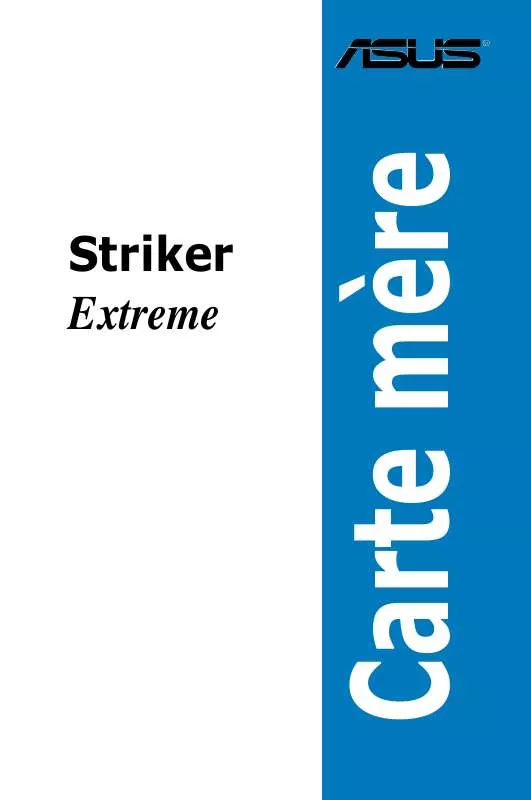
 ASUS STRIKER EXTREME MOTHERBOARD INSTALLATION GUIDE (1631 ko)
ASUS STRIKER EXTREME MOTHERBOARD INSTALLATION GUIDE (1631 ko)
 ASUS STRIKER EXTREME (3809 ko)
ASUS STRIKER EXTREME (3809 ko)
 ASUS STRIKER EXTREME LCD POSTER REFERENCE TABLE 1. INITIAL RELEASE (100 ko)
ASUS STRIKER EXTREME LCD POSTER REFERENCE TABLE 1. INITIAL RELEASE (100 ko)
